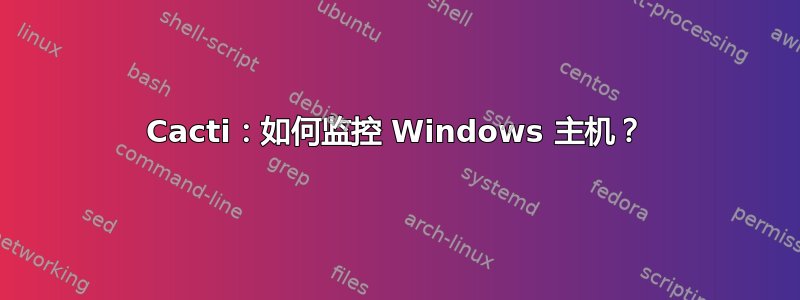
我在计算机上安装了 Cacti,并在 Windows 主机上启用了 SNMP(社区字符串:公共)
如何获取 Windows 网络利用率、HDD、CPU 等信息?
我想要一份关于如何创建和添加主机和图表的指南,并且我也希望每 30 秒获得一次更新。
答案1
除了 30 秒轮询之外,这非常标准。请在此处阅读手册: http://www.cacti.net/downloads/docs/html/faq.html
- 使用 Cacti
如何创建流量图?
[剪辑]
现在您已拥有有效的 SNMP 支持,请按照以下步骤操作。
单击 Cacti 菜单上的设备。
单击“添加”以添加新设备。
输入描述、主机名、管理 IP 和 SNMP 社区。确保在主机模板下选择“通用 SNMP 启用主机”,然后单击创建。
单击页面顶部的为此主机创建图表。
您应该会看到数据查询 [SNMP - 接口统计信息] 框下列出了一个或多个接口。勾选要绘制图表的每个接口旁边的复选框。在框下方,选择要创建的图表类型(位、字节、总和等)。
单击“创建”,然后在以下屏幕上再次单击“创建”以创建图表。
通常 Cacti(和 MRTG)每 5 分钟轮询一次。如果您想让轮询更积极(确保您了解这样做的原因和目的),您可以根据需要更改轮询服务以尽可能频繁或尽可能不频繁地运行。我的建议是先从标准轮询间隔开始。
答案2
我担心的是,您要求 30 秒的分辨率。您确定不是在寻找实时监控吗?(实时监控 MS Windows 服务器及其服务)?你确定你需要它吗?
两周后,您还会关心 30 秒的分辨率吗?创建数据并移动这些位是否值得占用带宽(和处理器周期)?
如果您具有足够的带宽/磁盘空间/痛苦承受能力,可以使用技术将其分解为更小的分辨率。
以下是 2006 年关于离散分辨率轮询的讨论: http://forums.cacti.net/about12373.html&highlight=
在过去 8 年左右的 IT 行业工作中,我发现,如果你尝试做别人没有做过的事情,那么你要么走在前沿,要么做错了。你的立场由你自己决定。
答案3
创建图表,选择看起来最接近的设备类型。这正是我在 Cacti + Win2003 组合上所做的。
答案4
众所周知,Cacti 允许在经过如下所述正确的设置后,以 1 分钟为周期收集数据:http://www.tolaris.com/2013/07/09/cacti-and-1-minute-polling/
也许可以自定义设置 30 秒的周期,但重要的是要注意 Cacti 服务器上的 CPU 消耗,这取决于收集的数据集的数量。应使用本机轮询器 spine:http://www.cacti.net/spine_install.php
Windows 监控需要启用 SNMP 功能,并且建议使用 Informant SNMP 代理从 WMI 获取详细测量数据:
- https://aaronwalrath.wordpress.com/2010/06/02/monitoring-windows-server-2008-r2-with-snmp-and-cacti/
- http://www.snmp-informant.com/
然后,以下步骤详细说明如何安装为 Informant SNMP 代理设计的图形模板:


